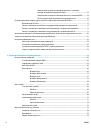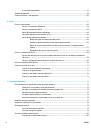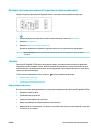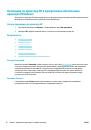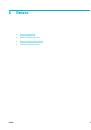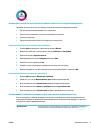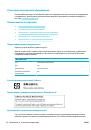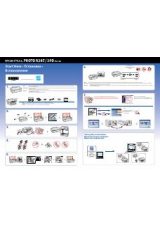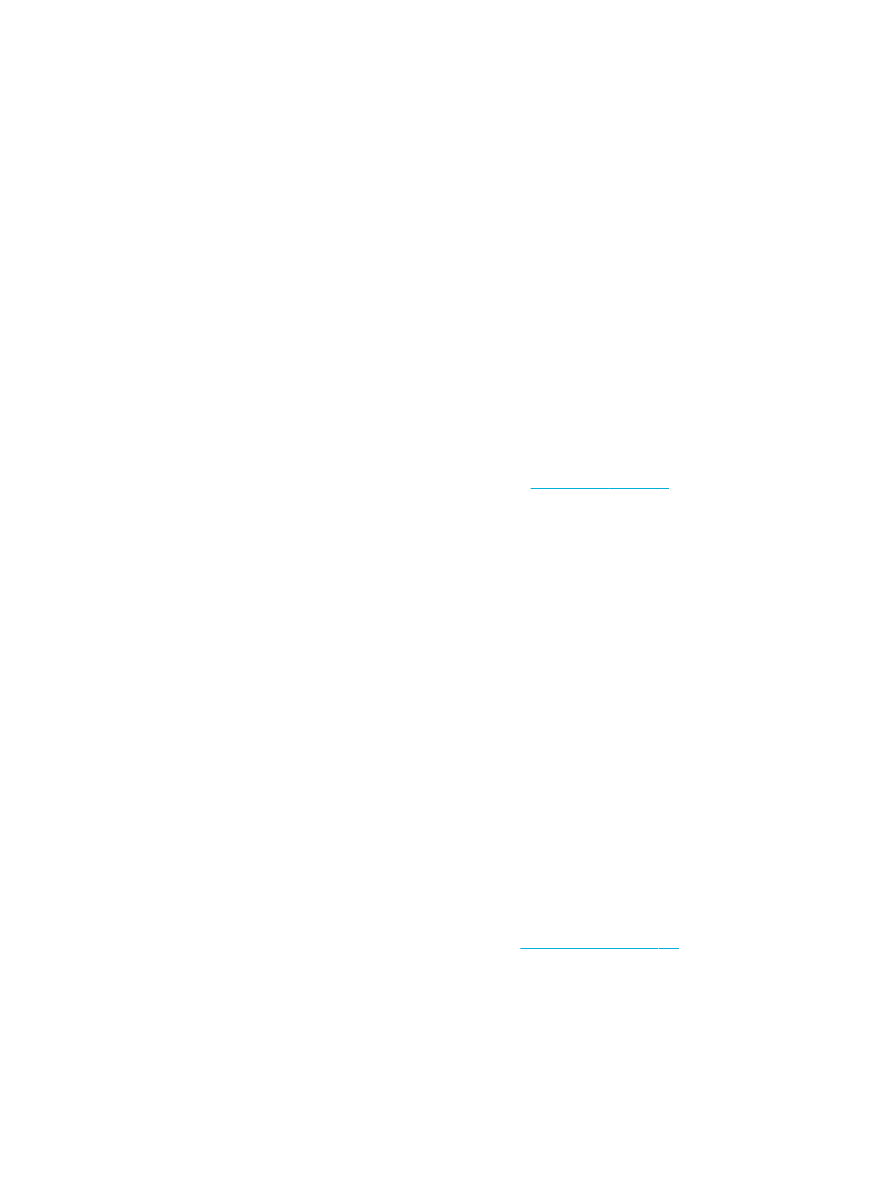
—
Если панель управления не информирует о готовности устройства, выключите и снова
включите устройство.
—
Если панель управления покажет, что устройство готово к работе, снова отправьте задание
на печать.
2.
Если на панель управления выводится сообщение об ошибке устройства, устраните ошибку и
снова попытайтесь напечатать тестовую страницу с панели управления. Если тестовая страница
напечатана успешно, возможно, возникла проблема соединения между принтером и
компьютером, с которого выполняется печать.
3.
Убедитесь в правильности подсоединения кабелей. Если устройство подсоединено к сети,
проверьте следующее:
—
Горит ли индикатор, расположенный рядом с сетевым разъемом устройства. Если сеть
активна, индикатор светится зеленым светом.
—
Убедитесь в том, что для сетевого соединения используется сетевой, а не телефонный
кабель.
—
Убедитесь в том, что маршрутизатор, концентратор или коммутатор включен и работает
надлежащим образом.
4.
Установите программное обеспечение HP с веб-сайта
123.hp.com/pagewide
(рекомендуется) или с
компакт-диска программного обеспечения HP, прилагаемого к принтеру. Использование
универсальных драйверов для принтера может вызвать задержки удаления заданий из очереди
печати.
5.
В списке принтеров на компьютере щелкните правой кнопкой название этого устройства,
щелкните Свойства и откройте вкладку Порты.
—
При использовании сетевого кабельного соединения, убедитесь в том, что имя принтера,
указанное на вкладке Порты совпадает с именем устройства на странице конфигурации.
—
При использовании кабеля USB и подсоединении к беспроводной сети, убедитесь в наличии
флажка в пункте Виртуальный порт принтера для USB.
6.
Использование персонального межсетевого экрана на компьютере может привести к блокировке
связи с устройством. Попробуйте временно отключить межсетевой экран и посмотрите, не
является ли это причиной неполадок.
7.
Если компьютер или устройство подсоединены к беспроводной сети, низкое качество сигнала или
помехи могут вызывать задержку выполнения заданий на печать.
Устройство медленно печатает
Если устройство печатает с неудовлетворительной скоростью, попробуйте выполнить следующие
действия.
●
Убедитесь, что компьютер обладает минимальными техническими характеристиками, которые
требуются для этого устройства. Посетите веб-сайт
поддержка клиентов HP
, чтобы ознакомиться
со списком требуемых технических характеристик.
●
Если параметр типа бумаги не соответствует типу бумаги, измените настройки в соответствии с
используемым типом бумаги.
RUWW
Проблемы печати
91